Quando si tratta di ritagliare un'immagine, ci sono vari strumenti che è possibile utilizzare. Ad esempio, se hai già installato PowerPoint, perché non utilizzarlo per ritagliare un'immagine invece di installare un altro programma.
PowerPoint ha la possibilità di ritagliare un'immagine a stile libero oppure puoi ritagliare l'immagine per avere una forma particolare. Indipendentemente da quale scegli, entrambi sono facili da fare anche se è la prima volta che usi PowerPoint.
Come ritagliare un'immagine in proporzioni in PowerPoint
Se l'immagine che devi ritagliare può essere ritagliata in proporzioni standard, PowerPoint le ha già come opzioni. Se vuoi provarli, dovrai fare clic sull'immagine che hai precedentemente inserito e fare clic su Formato immagine in alto.
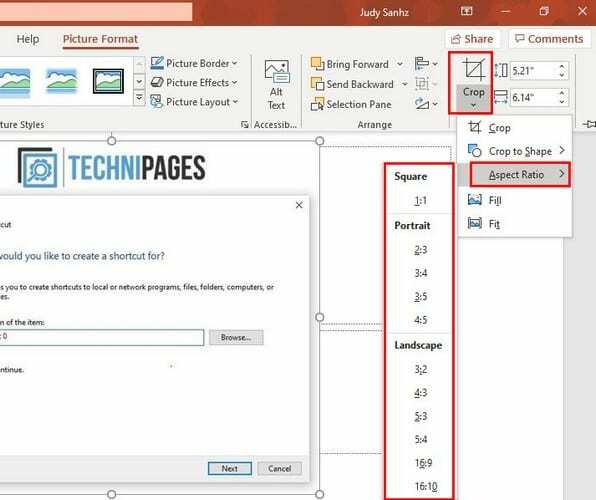
L'opzione Ritaglia sarà all'estrema destra, fai clic sul relativo menu a discesa> Posiziona il cursore sull'opzione Proporzioni e fai clic su quella che desideri utilizzare. Se hai intenzione di ritagliare un po' di più l'immagine, puoi usare il rettangolo di ritaglio.
Ritaglia un'immagine trascinando in PowerPoint
È anche possibile ritagliare l'immagine utilizzando le maniglie di ritaglio nere che appariranno sui lati. Per far apparire queste maniglie, fai clic con il pulsante destro del mouse sull'immagine che hai inserito e fai clic sull'opzione Ritaglia. Puoi anche accedere a questa opzione andando su Formato immagine > Ritaglia > Ritaglia.
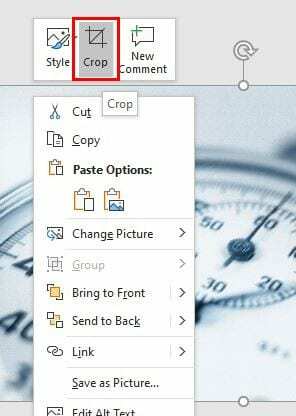
Usa le maniglie nere per ritagliare l'immagine a tuo piacimento. Premendo il pulsante Ctrl, puoi persino ritagliare l'immagine su entrambi i lati. Innanzitutto, premi Ctrl, quindi fai clic e trascina la maniglia nera. Vedrai come il lato opposto ritaglierà la stessa quantità di ritaglio sull'altro lato.
Regolando l'altezza e la larghezza, puoi ritagliare l'immagine alle dimensioni esatte. Troverai l'altezza e la larghezza nell'angolo in alto a destra.
Come dare una forma a un'immagine ritagliata
Se stai lavorando a un progetto e devi dare alla tua immagine una forma specifica quando la ritagli, PowerPoint ti copre. Per dare un form alla tua immagine vai su:
- Formato immagine
- Raccolto
- Ritaglia per modellare
Nella nuova finestra, avrai alcune opzioni tra cui scegliere.
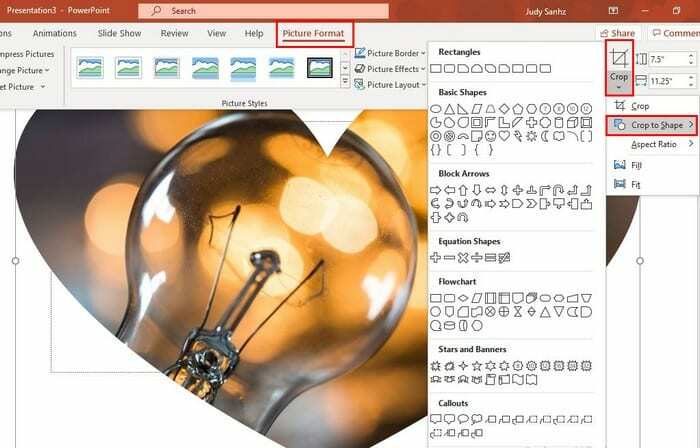
Dopo aver scelto la forma che vuoi che abbia la tua immagine, dovresti vedere le maniglie di ritaglio sui lati. Dopo averli impostati a tuo piacimento, fai clic sull'opzione Ritaglia su cui hai fatto clic in precedenza per accedere in primo luogo alle opzioni di forma.
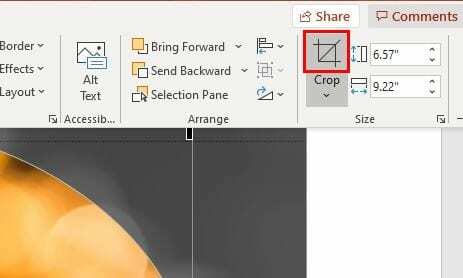
Conclusione
Prima o poi, ritagliare un'immagine è qualcosa che dovrai fare, per lavoro o per un progetto personale. Ora sai che puoi ritagliare le tue immagini in tre modi diversi. Probabilmente hai già la tua app di ritaglio preferita, ma se è mai necessario ritagliare in PowerPoint, sei a conoscenza di tutte le opzioni di ritaglio. Quale opzione sceglierai per prima?